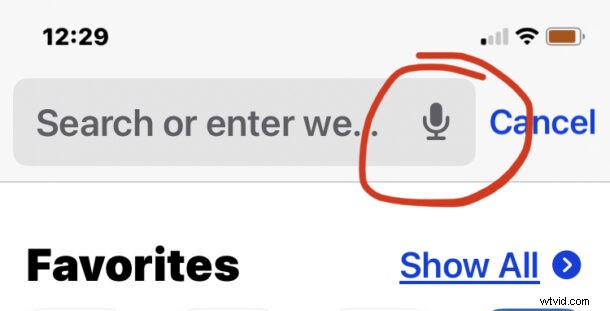
Je hebt misschien een microfoonknop opgemerkt in de adresbalk van Safari op iPhone of iPad, en wanneer op het microfoonpictogram wordt getikt, wordt het dicteren geactiveerd, waardoor je stem in tekst wordt omgezet.
Veel gebruikers kunnen per ongeluk op de dicteerknop van de microfoon tikken in Safari op iPhone of iPad, en willen daarom de dicteerknop van Safari op hun apparaat uitschakelen en verwijderen.
Het blijkt echter dat het verwijderen van de microfoonknop in de Safari-zoekbalk niet zo eenvoudig is als je zou hopen, omdat je daarmee ook Siri en de dicteerfunctie moet uitschakelen. Of dat voor jou acceptabel is, is aan jou om te beslissen, maar hier is hoe het wordt gedaan.
De microfoon-/dicteerknop in de Safari-adresbalk op iPhone en iPad verwijderen
Als u de dicteerknop van de microfoon verwijdert, worden Siri en dicteerfuncties grotendeels uitgeschakeld:
- Open de app "Instellingen"
- Ga naar "Schermtijd"
- Ga naar "Inhouds- en privacybeperkingen"
- Kies 'Toegestane apps'
- Kies "Siri en dictaat uitschakelen"
Nu wordt de dicteermicrofoonknop verwijderd uit de Safari-adres-/zoek-/URL-balk op de iPhone of iPad.
Momenteel is er geen manier om de dicteerknoppen uit Safari te verwijderen zonder ook Siri en de dicteerfunctie overal elders uit te schakelen, maar als u die functies niet gebruikt, zult u ze niet missen. Houd er rekening mee dat dit niet de enige manier is om Siri uit te schakelen als je de stemassistent niet gebruikt, maar voor zover we weten is dit de enige manier om de microfoonknop uit Safari en de Berichten-app te verwijderen.
Met dank aan @lapcatsoftware op Twitter voor het tip-idee.
Als je een andere manier weet om de dicteermicrofoonknoppen in iOS en iPadOS te verwijderen of uit te schakelen, laat het ons dan weten in de reacties!
